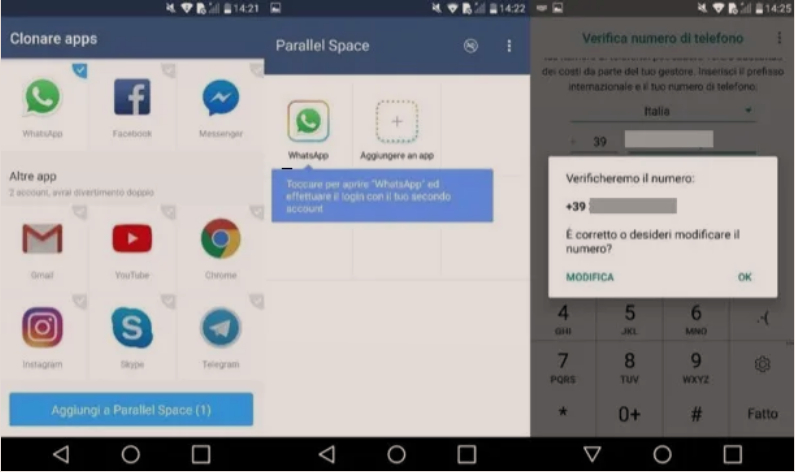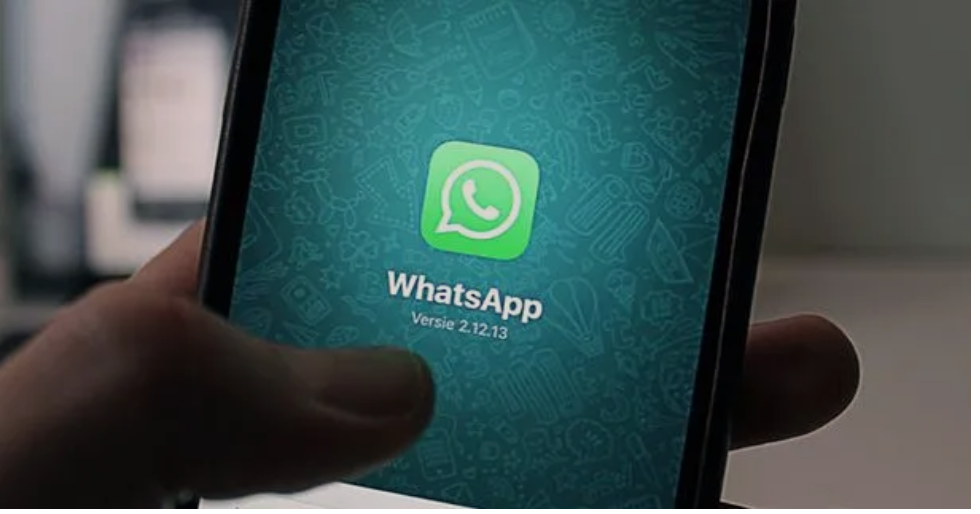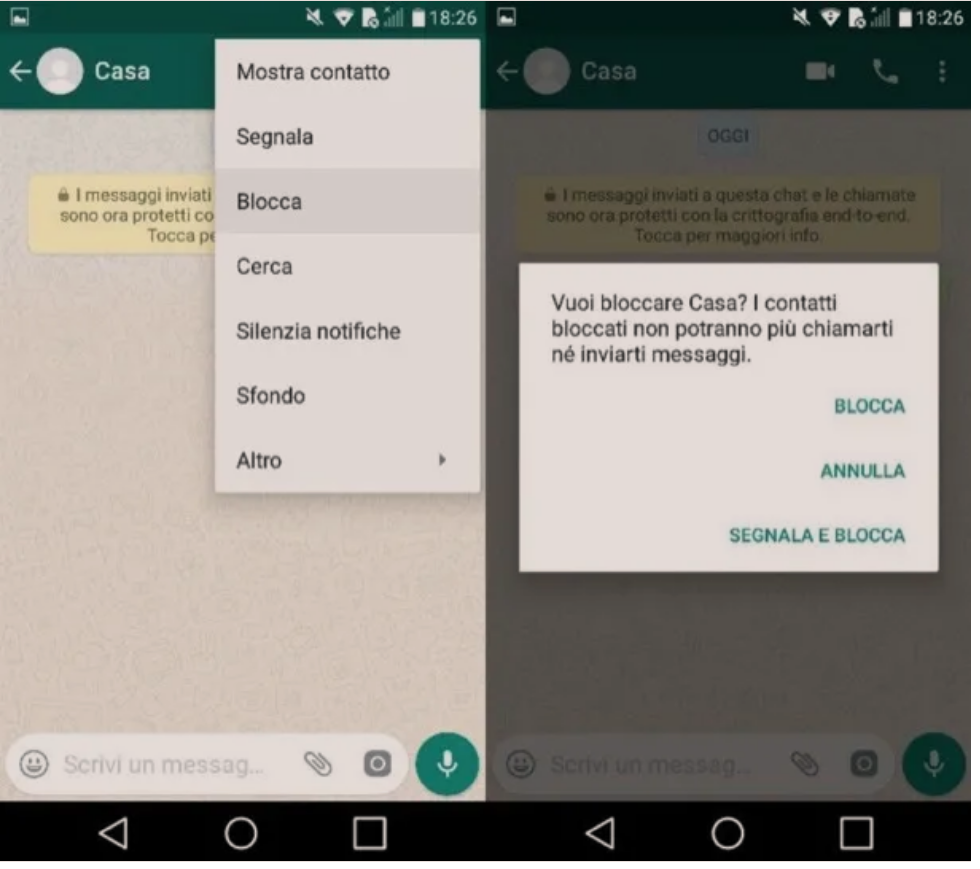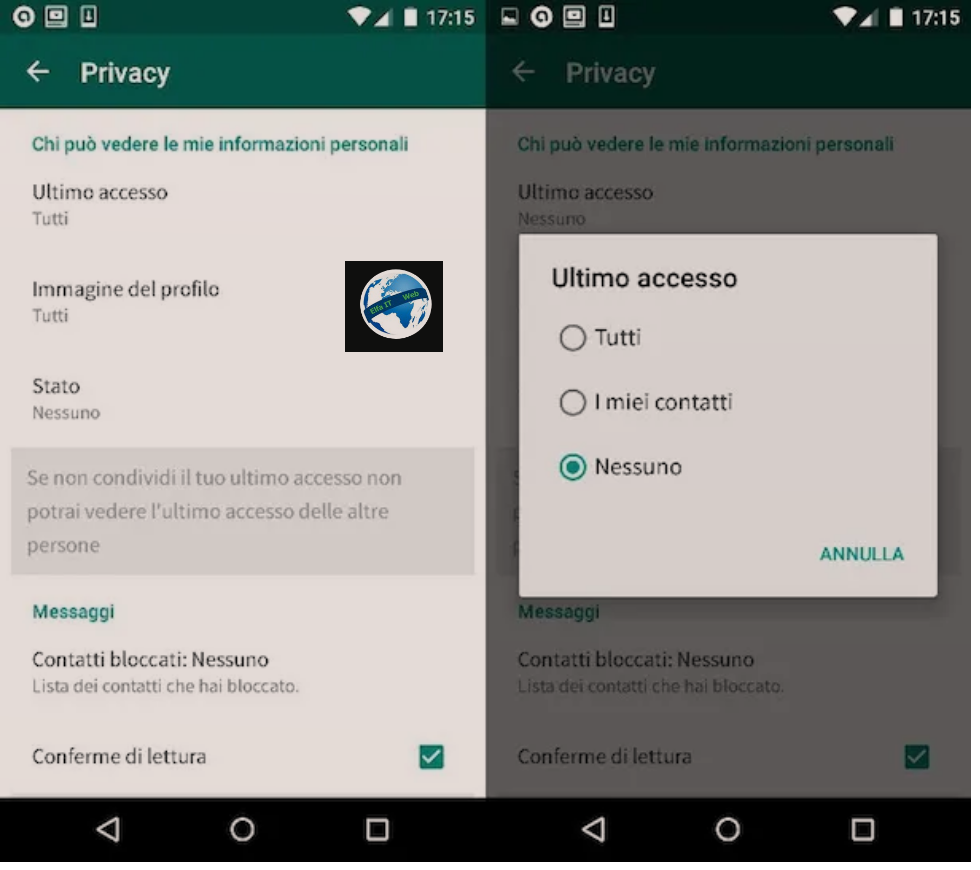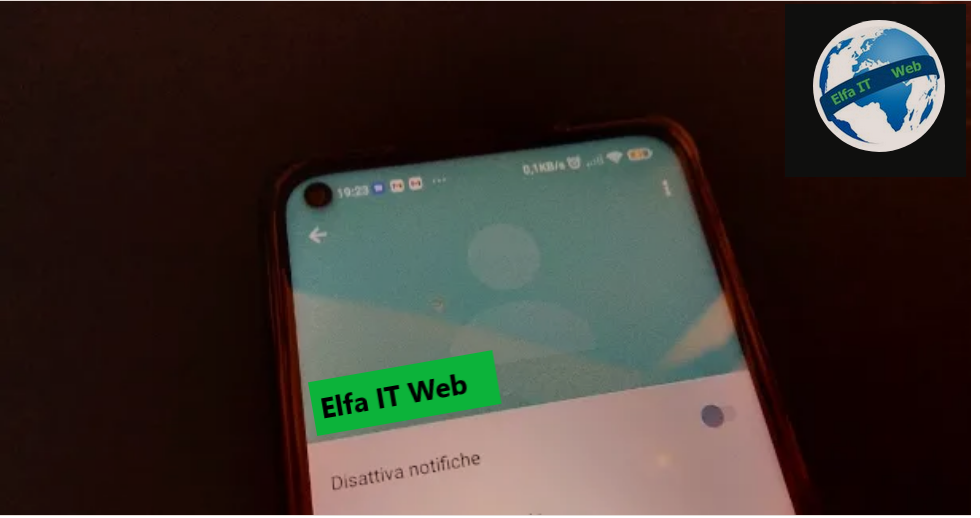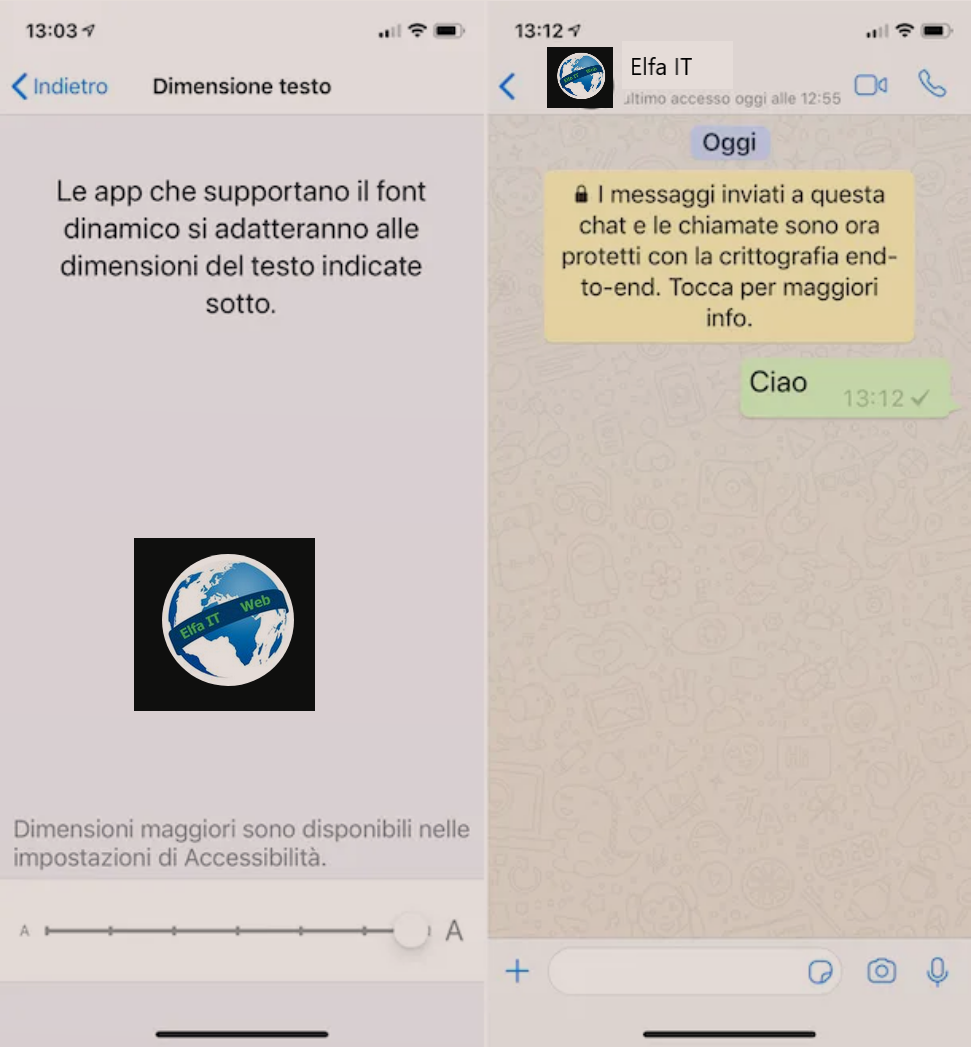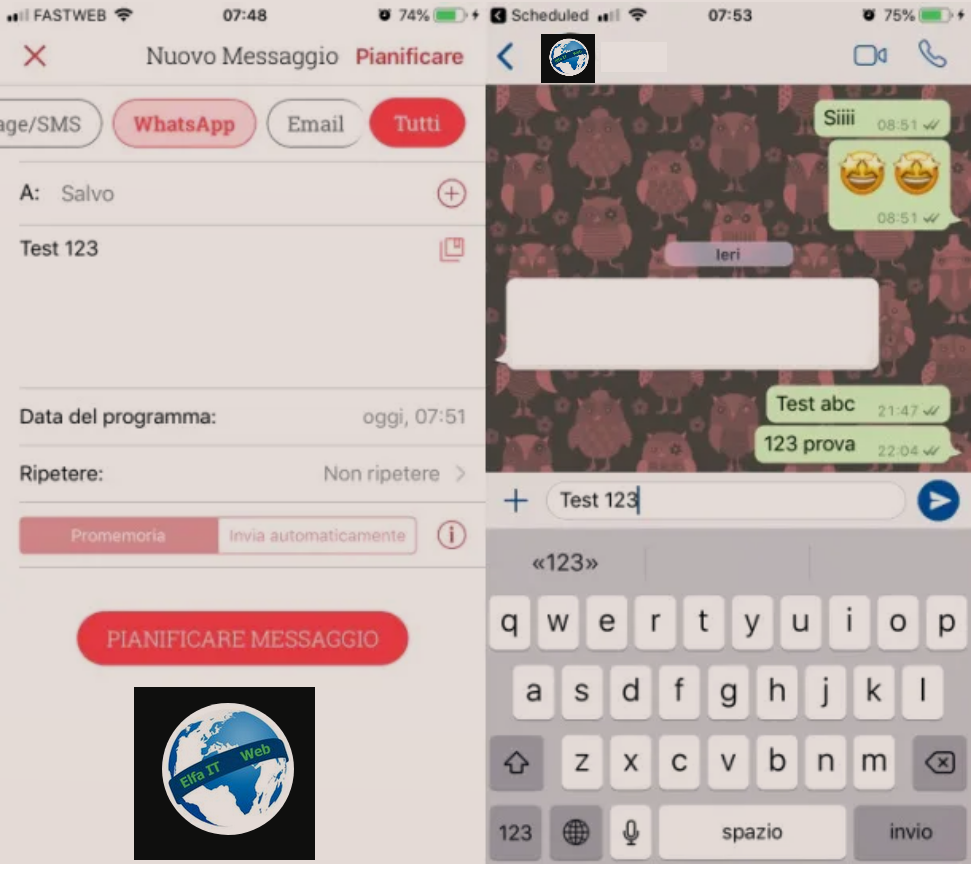Ne kete udhezues do te shpjegojme se si te perditesosh/update WhatsApp. Perditesimi eshte nje procedure qe duhet kryer, me qellim që keni një version të sigurt dhe plotësisht funksional të aplikacionit në smartphone tuaj. Gjithashtu mund te ndodh qe WhatsApp ju ndalon perdorimin sepse kerkon perditesim dhe menyra e vetme qe ta perdorni serish eshte ta perditesoni.
Me poshte do ju tregojme se si te veproni ne telefon Android, iPhone si dhe nga kompjutri. Per te gjitha detajet vazhdoni lexoni me tej.
Permbajtja
- Si te perditesosh/update WhatsApp: Android
- Si te perditesosh/update WhatsApp: iPhone
- Si te përditësosh WhatsApp: Kompjuter
Si te perditesosh/update WhatsApp: Android
Nese keni një pajisje Android dhe dëshironi të kuptoni se si të përditësoni WhatsApp, atehere dijeni se kete mund ta bëni qofte duke vepruar nga Play Store ashtu edhe duke shkarkuar paketën e instalimit të aplikacionit nga jashtë.
Si te perditesosh/update WhatsApp falas
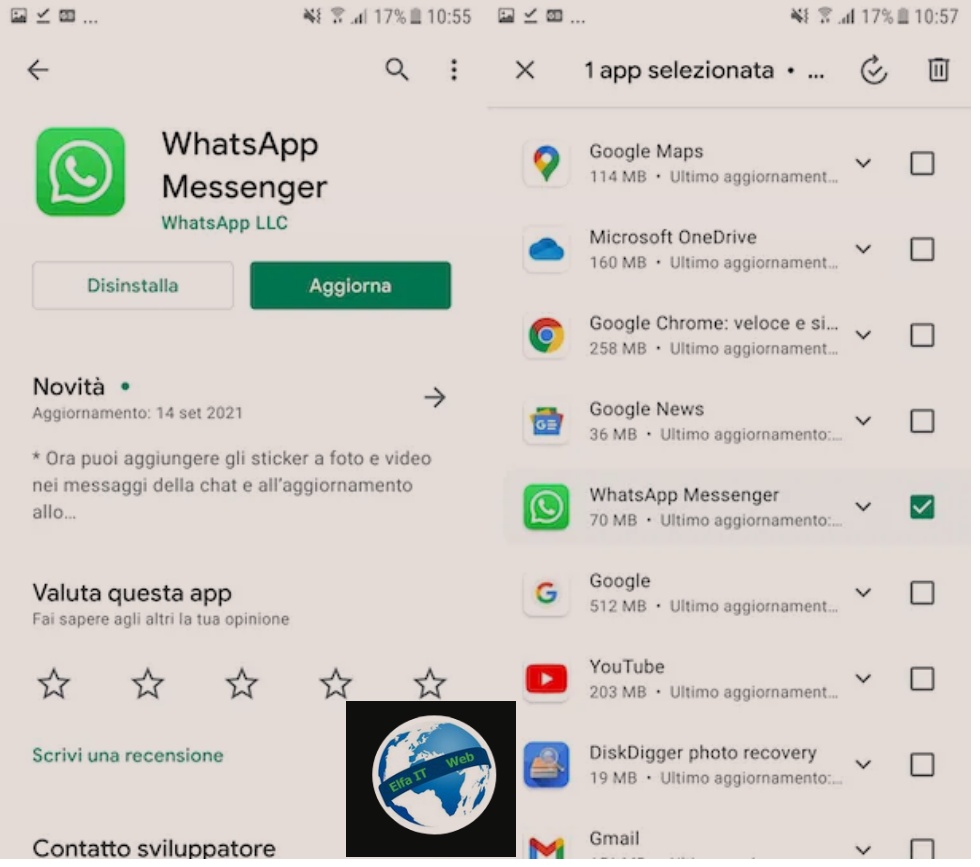
Nëse përdorni një pajisje Android, mund ta përditësoni WhatsApp-in falas drejtpërdrejt përmes Play Store, duke kryer përditësimin manualisht ose duke aktivizuar përditësimet automatike.
Për të përditësuar manualisht WhatsApp-in e vjetëruar, fillimisht nisni Play Store, duke zgjedhur ikonën përkatëse (atë me trekëndëshin me ngjyrë), pastaj ne fushen e kerkimit ne krye shkruani whatsapp, më pas zgjidhni sugjerimin përkatës nga ato që shihni të shfaqen, më pas klikoni ne ikonën e aplikacionit.
Per te shkuar direkt ne seksionin e Play Store per WhatsApp klikoni ketu. Tani nëse një përditësim disponohet për aplikacionin, shtypni butonin Përditëso/Aggiorna/Update për ta instaluar menjëherë. Nga ana tjetër, nëse në vend të butonit për të kryer përditësimin është butoni Open/Apri, kjo do të thotë se versioni më i fundit i WhatsApp është tashmë i instaluar në pajisjen tuaj.
Përveç asaj që sapo tregova, mund të përditësoni WhatsApp duke vepruar si më poshtë: zgjidhni ikonen e profilit që e gjeni në krye të ekranit kryesor të Play Store, prekni formulimin Menaxho aplikacionin dhe pajisjen/Gestisci app e dispositivo nga menuja që shfaqet, hyni në skedën Menaxho/Gestisci, zgjidhni artikullin Përditësimet e disponueshme/Aggiornamenti disponibili nga ekrani aktual dhe nëse ka WhatsApp në listën e aplikacioneve për të cilat disponohet një përditësim, vendosni një shenjë në kutinë përkatëse dhe shtypni butonin me shigjetën rrethore që ndodhet në krye.
Nëse dëshironi të shmangni kërkimin manual për përditësime për WhatsApp (dhe për të gjitha aplikacionet e tjera për t’u instaluar në pajisjen tuaj nëpërmjet Play Store), mund të përdorni sistemin e përditësimit automatik për aplikacionet Android. Mund ta aktivizoni duke shtypur ikonen e profilit tuaj në krye të ekranit kryesor të Play Store, duke shtypur artikullin Cilësimet/Impostazioni në menunë që hapet, duke zgjeruar seksionin Preferencat e rrjetit/Preferenze di rete në ekranin tjetër, duke zgjedhur fjalët Përditësimi automatik i app/Aggiornamento automatico app dhe duke zgjedhur nëse do të aktivizohet opsioni Përmes çdo rrjeti/Su qualsiasi rete ose Vetëm përmes Wi-Fi/tramite Wi-Fi, më pas zgjidhni artikullin Fine për të ruajtur ndryshimet.
Si te perditesosh/update WhatsApp pa Play Store
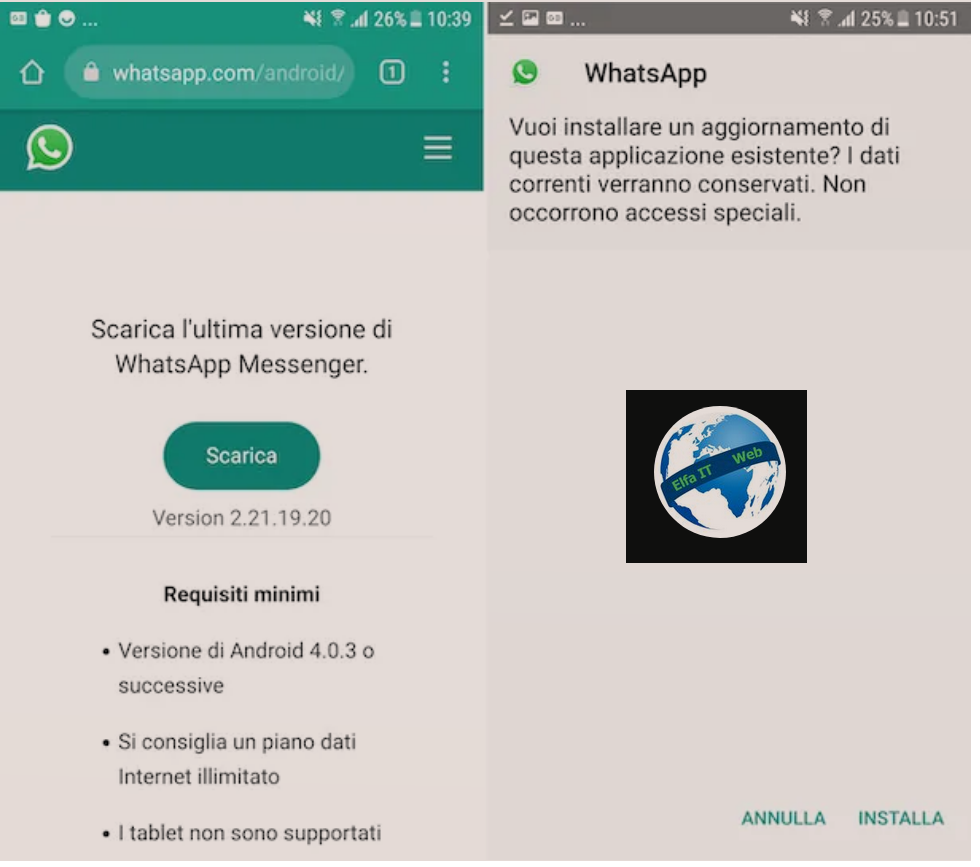
Nëse dëshiron të përditësosh WhatsApp-in në HUAWEI ose në çdo smartphone të ndonjë marke tjetër që nuk ka Play Store, mund të keni sukses në qëllimin tuaj duke shkarkuar paketën përkatëse APK nga Interneti.
Pra për të përditësuar WhatsApp pa Play Store, nisni shfletuesin (prsh google chrome) dhe lidhuni nëpërmjet këtij të fundit me faqen zyrtare te WhatsApp duke klikuar ketu. Më pas, shtypni butonin Shkarko/Scarica/Download për të filluar shkarkimin e versionit më të fundit të aplikacionit.
Kur shkarkimi të përfundojë, hapni skedarin WhatsApp.apk që sapo keni marrë, duke trokitur mbi njoftimin që shfaqet në panelin e njoftimeve ose duke hapur menaxherin e skedarëve që përdorni në pajisje, duke shkuar te dosja download dhe duke klikuar ne apk e shkarkuar.
Më pas, shtypni butonin Install dhe Hap/Apri/Open për të përfunduar instalimin. Rekomandojme qe përpara se të instaloni WhatsApp në këtë mënyrë, është e nevojshme të hiqni çdo version të mëparshëm të aplikacionit që mund të jetë i pranishëm në pajisje, duke e fshire.
Nëse nuk jeni në gjendje të instaloni WhatsApp për shkak të një gabimi, sigurohuni që mbështetja për burime të panjohura/supporto alle origini sconosciute të jetë aktive në telefonin tuaj inteligjent (d.m.th. te pranohen aplikacione që nuk janë shkarkuar nga Play Store). Për ta bërë këtë, thjesht ndiqni udhëzimet e duhura të shfaqura në ekran (zakonisht thjesht trokitni lehtë mbi artikullin Cilësimet/Impostazioni në kutinë që duhet të ishte shfaqur dhe lëvizni çelësin që ndodhet pranë formulimit Burime të panjohura/Origini sconosciute në ON).
Si te perditesosh/update WhatsApp: iPhone
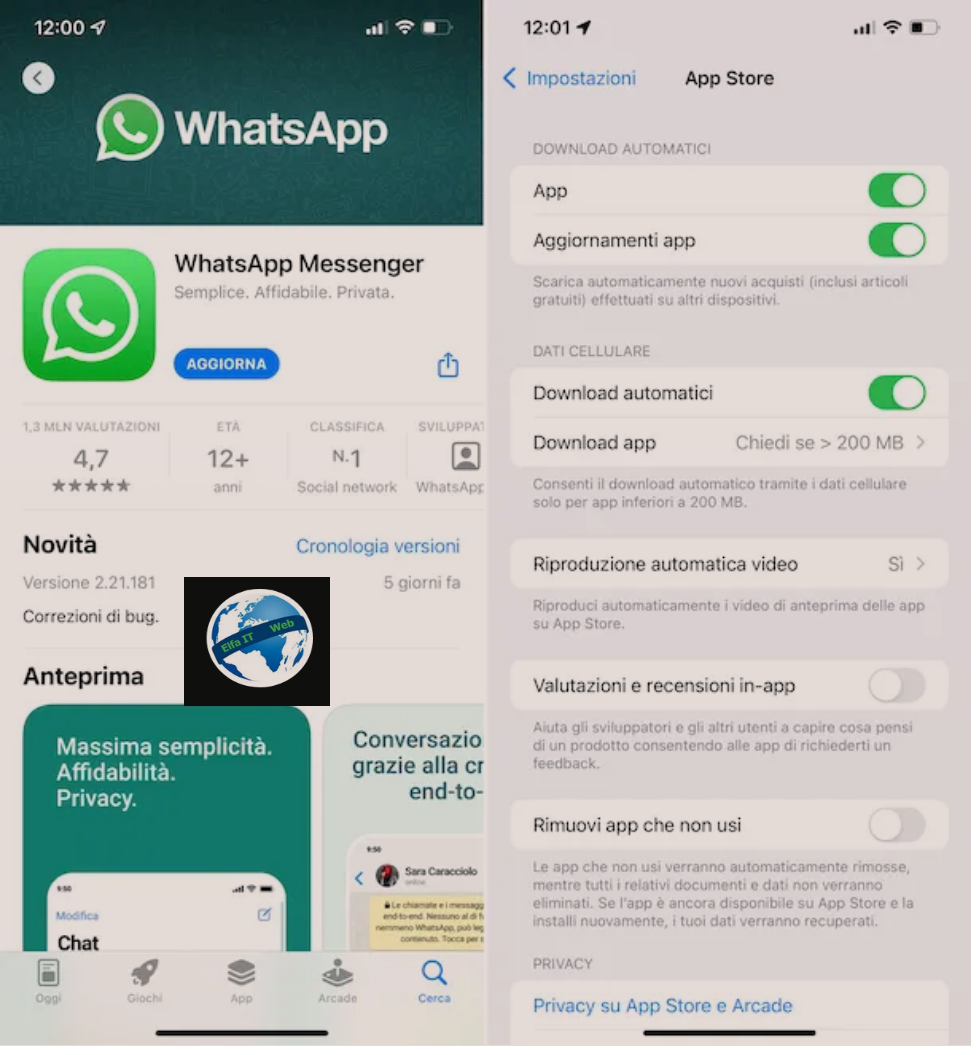
Tani le të shikojme se si te perditesosh/update WhatsApp ne iPhone. Gjithashtu në këtë rast, kjo është e mundur ose duke ndërhyrë manualisht, ose duke aktivizuar përditësimet automatike, por duhet të vazhdoni gjithmonë nga App Store.
Për të përditësuar WhatsApp në iPhone manualisht, fillimisht filloni App Store në iPhone tuaj duke zgjedhur ikonën përkatëse (ajo me sfond blu dhe A) që gjeni në ekranin bazë, më pas hyni në seksionin Kërko/Cerca/Search, duke zgjedhur artikullin e duhur në fund djathtas, shkruani whatsapp në fushën e kerkimit në krye dhe zgjidhni sugjerimin përkatës.
Mund te shkoni direkt ne seksionin e App Store per WhatsApp duke klikuar ketu. Tani nëse një përditësim disponohet për aplikacionin, mund të shtypni butonin Përditëso/Aggiorna/Update për të vazhduar menjëherë me instalimin e të njëjtit. Nëse butoni i përditësimit nuk është i disponueshëm dhe ka një buton Open/Apri, do të thotë se nuk ka përditësim për t’u instaluar për WhatsApp.
Përveç asaj që sapo tregova, mund të kontrolloni disponueshmërinë e përditësimeve për WhatsApp dhe t’i instaloni ato duke trokitur mbi ikonen e profilit tuaj që e gjeni lart djathtas të ekranit kryesor të App Store, duke kontrolluar nëse në seksionin Aggiornamenti disponibili ka gjithashtu WhatsApp dhe nëse po, shtypni butonin përkatës Përditëso/Aggiorna/Update.
Nëse preferoni të aktivizoni përditësimet automatike, në mënyrë që të mos keni nevojë të përditësoni personalisht WhatsApp (dhe aplikacionet e tjera të instaluara në pajisje), mund ta bëni duke vepruar si më poshtë: prekni ikonën Cilësimet/Impostazioni (ajo në formën e një ingranazhi) që e gjeni në ekranin bazë ose në bibliotekën e aplikacioneve iPhone, zgjidhni artikullin e App Store nga ekrani që ju shfaqet dhe më pas kthejeni çelësin pranë Përditësime/Aggiornamenti/Update app në AKTIV/ON. Nëse dëshironi të siguroheni që përditësimet të shkarkohen edhe me oferten e internetit të skedes SIM në përdorim (kini kujdes për konsumin e Giga-ve në këtë rast), spostoni ne AKTIV/ON edhe çelësin pranë artikullit Shkarkimet automatike/Download automatici vendosur pak më poshtë.
Si te përditësosh WhatsApp: Kompjuter
Nese përdorni versionin desktop të WhatsApp dhe dëshironi të kuptoni se si të përditësoni WhatsApp në kompjuter Windows dhe macOS, atehere i gjeni të gjitha shpjegimet që ju nevojiten më poshtë.
Përditëso WhatsApp ne Windows
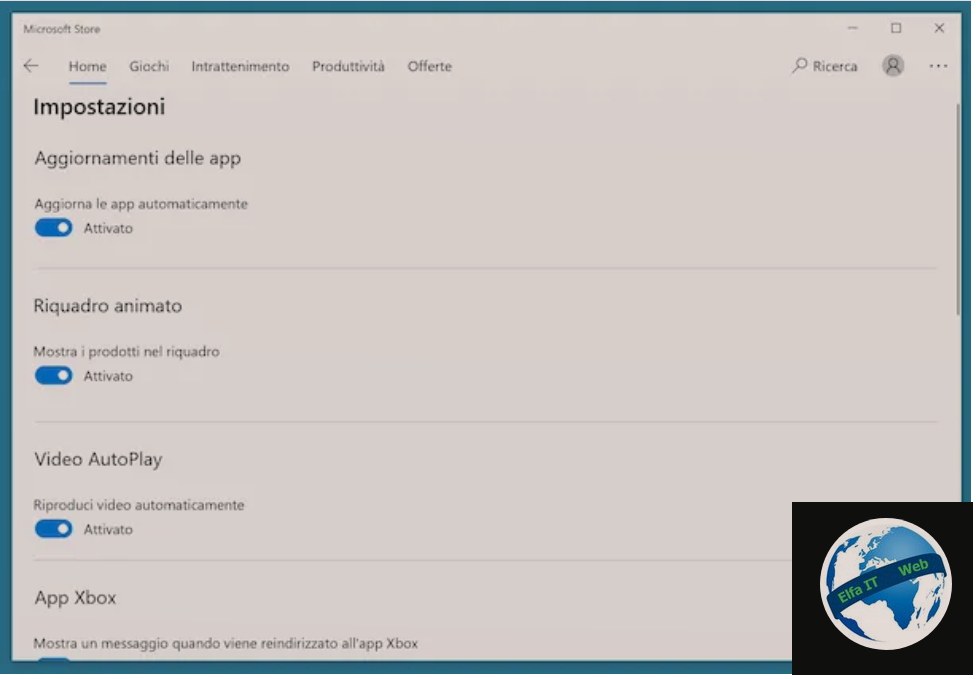
Si fillim ju informojme se duhet bërë një dallim midis versionit të aplikacionit që mund të shkarkohet nga Microsoft Store dhe atij që mund të shkarkohet nga faqja e internetit te WhatsApp.
Në rastin e parë, pra nëse jeni duke përdorur Windows 10 ose 11, gjithçka që duhet të bëni është të klikoni në ikonën e Microsoft Store (ajo me çantën e shpenzimeve) që gjeni në shiritin e aplikacioneve, shtypni butonin Kërko/Cerca/Search që ndodhet në krye në dritaren që hapet, shkruani whatsapp në fushën e tekstit të shfaqur dhe zgjidhni sugjerimin përkatës.
Mund te shkoni direkt ne seksionin e Microsoft Store per WhatsApp duke klikuar ketu, nëse disponohet një përditësim, klikoni në butonin Përditëso/Aggiorna/Update. Nëse butoni i përditësimit nuk është i disponueshëm dhe gjeni butonin Hap/Apri/Open, kjo ndodh sepse nuk ka përditësim për aplikacionin WhatsApp.
Si një alternativë ndaj asaj që sapo tregova, mund të kontrolloni disponueshmërinë e një përditësimi për WhatsApp dhe ta instaloni duke klikuar në butonin (…) që ndodhet siper djathtas të ekranit kryesor të Microsoft Store, duke zgjedhur artikullin Shkarkimet dhe përditësimet/Download e aggiornamenti nga menuja që hapet dhe nëse në listën e aplikacioneve që mund të përditësohen ka edhe WhatsApp, shtypni butonin Recupera aggiornamenti që ndodhet lart djathtas për të vazhduar me përditësimin.
Nëse preferoni, mund të vendosni gjithashtu të përditësoni automatikisht WhatsApp (dhe të gjitha aplikacionet e tjera të instaluara në kompjuterin tuaj përmes Microsoft Store). Për ta bërë këtë, klikoni në butonin (…) që ndodhet në pjesën e sipërme djathtas të ekranit kryesor të Microsoft Store dhe zgjidhni artikullin Settings/Impostazioni nga menuja që shfaqet. Më pas, spostoni çelësin pranë artikullit Përditëso automatikisht aplikacionet/Aggiorna le app automaticamente në Aktiv dhe kaq.
Nëse, nga ana tjetër, jeni duke përdorur Windows 8 dhe me te vjeter ose keni shkarkuar WhatsApp nga faqja e internetit e aplikacionit, nuk keni nevojë të instaloni vetë përditësimet, pasi çdo përditësim i disponueshëm shkarkohet automatikisht.
Përditëso WhatsApp ne macOS
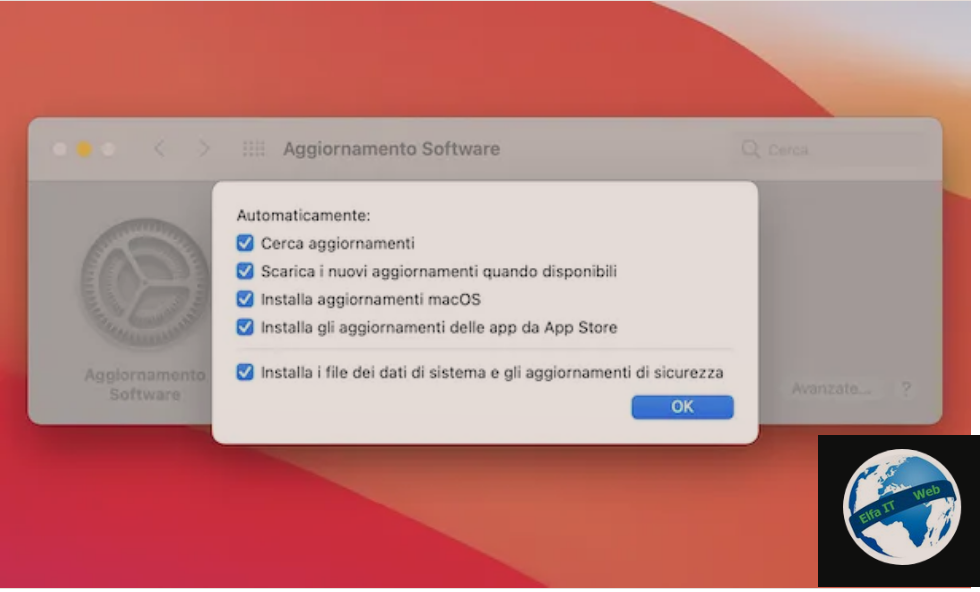
Nëse dëshironi të përditësoni WhatsApp në macOS, është e nevojshme, edhe në këtë rast, të bëni një dallim midis versionit të aplikacionit që mund të shkarkohet nga Mac App Store dhe nga faqja e internetit e aplikacionit.
Në hipotezën e parë, për të instaluar përditësime të reja të disponueshme për WhatsApp, thjesht klikoni në ikonën Mac App Store (ajo me sfond blu dhe A) në shiritin Dock, shkruani whatsapp në fushën e kërkimit siper manjtaz në dritaren që hapet, shtypni butonin Enter në tastierën tuaj dhe zgjidhni sugjerimin përkatës.
Per te shkuar direkt ne seksionin e App Store per WhasApp klikoni ketu, nëse disponohet një përditësim për aplikacionin, klikoni butonin Përditëso/Aggiorna/Update për të vazhduar me instalimin e tij. Nëse butoni për përditësim nuk është i disponueshëm dhe në vend të tij gjeni butonin Hap/Apri/Open, do të thotë se nuk ka përditësim të WhatsApp që mund të instalohet.
Përveç asaj që sapo ju tregova, mund të kontrolloni disponueshmërinë e përditësimeve për WhatsApp duke zgjedhur artikullin Përditëso/Aggiorna/Update që gjeni në menunë e majtë në ekranin kryesor të Mac App Store, duke kontrolluar nëse ndër aplikacionet që mund të përditësohen ka edhe WhatsApp dhe nëse është i pranishëm, duke klikuar në butonin përkatës Përditëso/Aggiorna/Update.
Nëse ju shqetëson ideja për të përditësuar manualisht WhatsApp (dhe aplikacione të tjera të instaluara në macOS përmes Mac App Store), mund të përdorni sistemin e përditësimit automatik të Mac. Për ta bërë këtë, klikoni në ikonën Preferencat e Sistemit/Preferenze di Sistema (ajo në forma e një rrote ingranazhi) që gjendet në shiritin Dock, zgjidhni artikullin Përditësimi i softuerit/Aggiornamento/Update Software nga menuja që shfaqet, shtypni butonin Avanzate në ekranin tjetër dhe zgjidhni kutinë pranë opsionit Instalo përditësimet e app nga App Store/Installa gli aggiornamenti delle app da App Store, më pas kliko në butonin OK.
Nese e keni shkarkuar WhatsApp nga faqja e internetit e aplikacionit, atehere për të qenë në gjendje ta përditësoni, nuk duhet të bëni asgjë, pasi çdo përditësim që është i disponueshëm instalohet automatikisht.
Përditëso WhatsApp Web
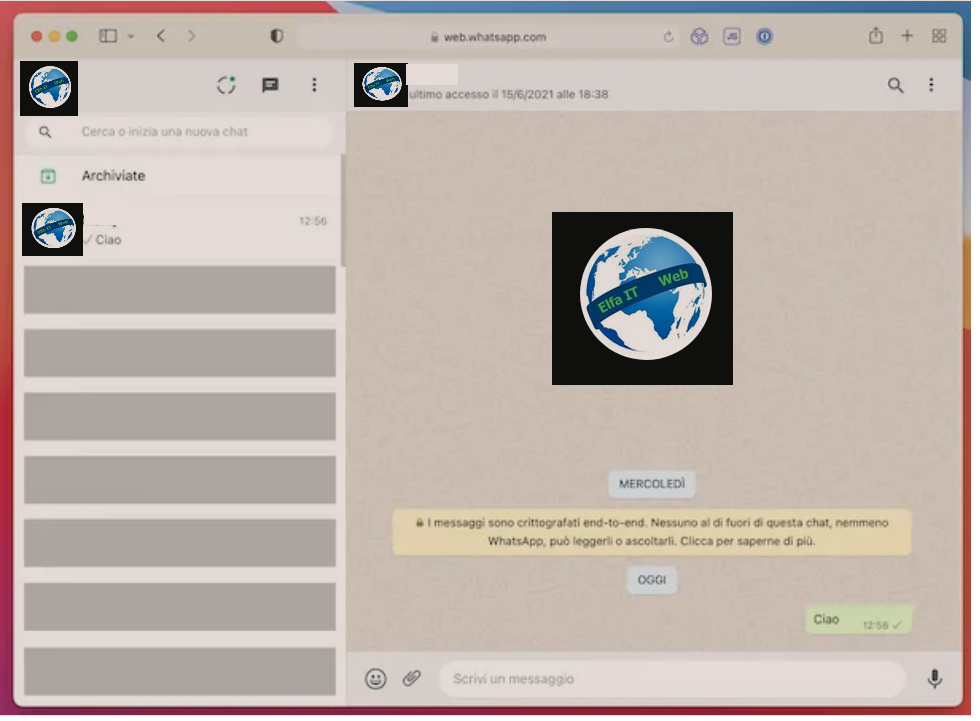
Nese deshironi të përditësoni WhatsApp Web, ju informoj se ky nuk është një operacion i realizueshëm. Për shkak të natyrës së tij, versioni i aksesueshëm nëpërmjet shfletuesit nuk kërkon përditësime nga përdoruesi. Në këtë rast, çdo funksion shtesë, rregullim i gabimeve etj, zbatohen automatikisht.